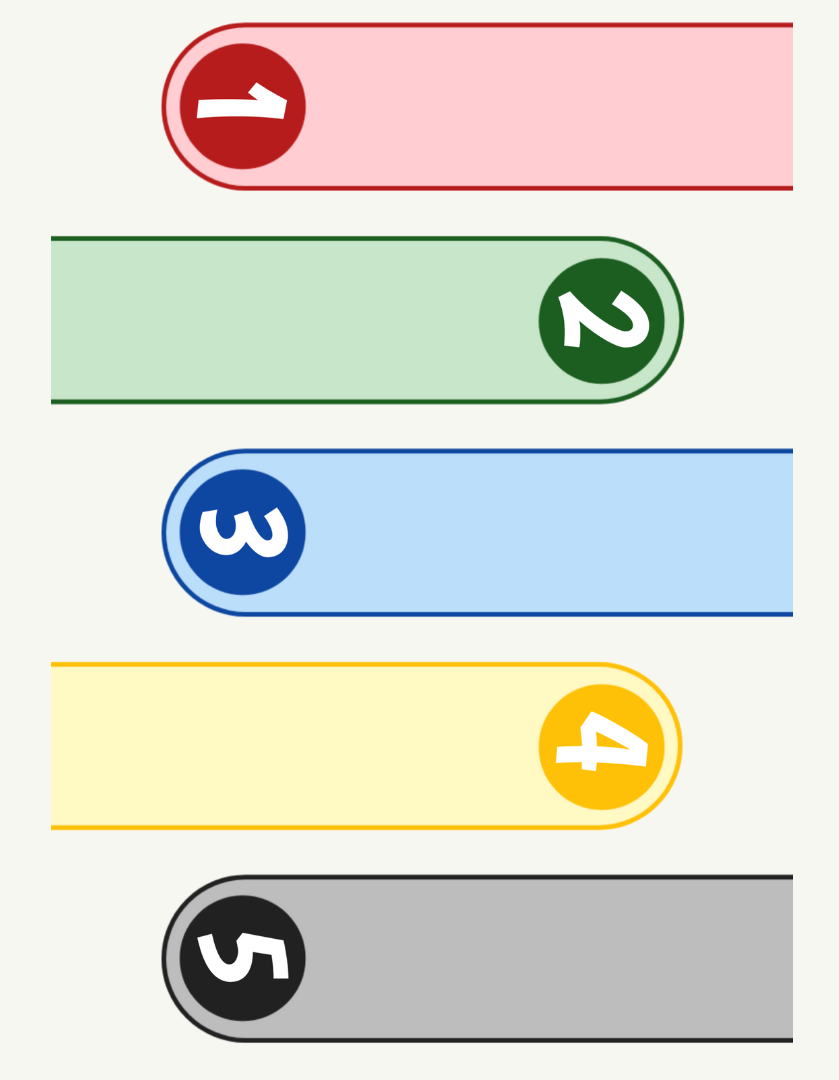¿Cómo hacer una infografía en Canva?
Si necesitás presentar un tema de forma visual utiliza una infografía es decir una imagen que incluye íconos, textos, gráficas y otros elementos para comunicar un mensaje.
En este video te mostramos cómo diseñarla con Canva.
En el inicio de tu cuenta ubica tu mouse sobre la pestaña plantilla.
Ahora haz clic en infografías para ver todas las opciones disponibles.
Tomate el tiempo que necesites para encontrar la plantilla adecuada para ti.
En este caso, vamos a crear una infografía para el día de la tierra.
Así que este diseño sirve.
Seleccionalo y haz clic en el botón personaliza esta plantilla.
Algunas plantillas incluyen diseños para dos o más páginas pero mantendremos solo una por lo tanto tendremos que hacer clic en el ícono de la papelera para eliminar la página.
También te aconsejo aumentar el zoom para ver mejor los detalles de tu infografía.
Ahora sí personaliza los textos.
Haz doble clic en el título y escribe Celebremos el día de la tierra, por ejemplo.
Si por alguna razón el texto no cabe, seleccionalo y aprovecha las herramientas de menú de fuentes que aparece arriba.
Aquí puedes cambiar su tamaño haciendo clic en los signos más o menos o si lo necesitas puedes cambiar su color o tipo de fuente.
Hay muchas opciones.
Haz lo mismo con cada texto.
Recuerda que todo se encuentra en cajas independientes por lo tanto debes editarlos uno por uno.
La idea es que añadas datos o información relevante y muy puntual.
Seguramente en Canva te encontrarás con algunas cajas de texto o elementos agrupados como estos que aunque son textos distintos hacen parte de un mismo recuadro.
Para separarlos solo haz clic derecho sobre uno de ellos y selecciona desagrupar.
Ahora son independientes.
Sigue editando tu infografía de forma ordenada.
Ve por secciones.
Con los textos listos puedes enfocar en otros elementos como las imágenes o los íconos.
Tienes la opción de cargar tu propia imagen o usar una de Canva.
Para ello, selecciona la imagen de ejemplo y haz clic en el ícono de papelera para eliminarla.
Después dirígete a la sección elementos que se encuentran en el panel izquierdo.
Y busca esa imagen que te llama la atención.
Si no ves nada interesante escribe una palabra clave en el buscador.
Se me ocurre Agua.
Haz clic sobre la imagen para que se añada a tu infografía y con el mouse ubicala y cambia su tamaño para que encaje en el espacio y se vea bien.
Si la imagen que necesitas está guardada en tu equipo, ve a la pestaña subidos y haz clic sobre subir archivos.
Una nueva ventana se abrirá para que puedas buscar en tus carpetas la imagen.
Seleccionala y haz clic en abrir.
Luego se añadirá a tu biblioteca de imágenes subidos y desde allí ya puedes pulsar sobre ella para que aparezca en tu infografía.
Para terminar, si cuentas con gráficos como estos y quieres usarlos porque te parecen fáciles de entender no te angusties.
Solo debes seleccionarlos y cambiar los datos de la tabla que aparece del lado izquierdo.
Hagamos una prueba.
Supongamos que el gráfico mostrará los cinco países con más parques naturales en el mundo.
Así que todos los textos que dicen ítems van a hacer reemplazados por nombres de países.
Y en la segunda columna vamos a indicar cuántos parques tiene cada uno: Tailandia, 129, India 95, EEUU 59, Mexico también 59 y Colombia 56.
Como no hay más datos puedes borrar lo que sobra y el gráfico se ajustará.
Luego puedes modificar su título y modificar sus otros elementos y eso es todo.
Cuando hayas editado tu infografía se verá así y podrás compartirla con tus contactos y amigos o descargarla para usarla en otras plataformas.
Si quieres saber cómo se hace no te pierdas el video cómo descargar tus diseños de Canva que encuentras en este mismo canal y en el link que te compartimos en la descripción.
Visitanos en nuestra página web edu.
gc…Con tu visita nos ayudas a que más personas puedan aprender de forma gratuita y libre.
Ese es nuestro más grande deseo…